Downloading Intersect
Quote from Admin on 2023-03-25, 15:12คุณสามารถเริ่มต้นใช้งาน Intersect ได้โดยทำตามขั้นตอนเหล่านี้:
ดาวน์โหลด Intersect จาก Download the latest version of Intersect from our site.
ถ้าคุณเพิ่งเริ่มต้นใช้ Intersect คุณจะต้องดาวน์โหลด Full archive ก่อน และเก็บไฟล์ไว้ในสถานที่ที่คุณสามารถค้นหาได้ง่ายๆ
การแตกไฟล์ Intersect Intersect ถูกบรรจุอยู่ในแฟ้ม zip archive และสามารถแตกไฟล์ในทุกเวอร์ชั่นของ Windows ได้เพื่อเริ่มต้นการใช้งาน ให้ไปยัง Intersect archive แล้วคลิกขวาบนไฟล์แล้วเลือก Extract All
รายละเอียดโครงสร้างไฟล์ เมื่อคุณแตกไฟล์แล้ว คุณจะเห็น 3 โฟลเดอร์ ดังนี้
Client and Editor: คือส่วนของเกมที่เรียกว่า client-side ซึ่งเป็นส่วนที่คุณและผู้อื่นจะใช้เล่เกมของคุณ
Documentation: เอกสารต่างๆ และไฟล์ ReadMe ต่างๆ ที่คุณสามารถอ่านได้ก่อนเริ่มต้น
Server: คือส่วนของเซิร์ฟเวอร์ฝั่ง server-side ที่คุณคนเดียวจะต้องรันบนเครื่องโฮสต์เพื่อให้ผู้อื่นเชื่อมต่อผ่าน client-side ของเกม
Starting the Server
เพื่อให้ Intersect ทำงานได้ คุณจะต้องเริ่มเซิร์ฟเวอร์ก่อน นี่คือ "กระดูกสันหลัง" ของเอ็นจิน และจำเป็นต้องมีการทำงานเพื่อให้เกมของคุณทำงานได้ ให้ไปที่โฟลเดอร์ Server และเปิด Intersect Server.exe
จะปรากฎหน้าต่างเทอร์มินัล (หน้าต่างดำพร้อมข้อความสีขาว) ขึ้น ต่อมาเมื่อเทอร์มินัลแสดงข้อความ "Server Started" แสดงว่าคุณพร้อมแล้ว อย่าปิดหน้าเซิร์ฟเวอร์นี้
Starting the Client
ต่อมา คุณจะเปิด Client ซึ่งเป็นส่วนประกอบของเกมจริงใน Intersect ไปที่โฟลเดอร์ Client and Editor และเปิด Intersect Client.exe
จะปรากฎหน้าต่างหลักของเกม เรื่องง่าย ๆ และต่อมาคุณก็พร้อมสร้างตัวละครคนแรกของคุณ ซึ่งจะเป็นผู้ดูแลระบบคนแรกของคุณด้วย แตะปุ่ม "Register"
Creating an Account.
คลิกเพื่อลงทะเบียน
คุณจะถูกขอให้กรอกข้อมูลบัญชี ให้ใช้ชื่อที่ไม่สัมพันธ์กับตัวละครของคุณเพื่อเพิ่มความปลอดภัย เพิ่มรหัสผ่านและคลิก "ลงทะเบียน"
คุณจะถูกขอให้สร้างตัวละคร โดยเลือกชื่อและคลาสของตัวละคร อย่ากังวลเกี่ยวกับการชื่นชอบตัวละครที่สร้างไว้นานเกินไป เพราะคุณอาจจะต้องเปลี่ยนแปลงมันในภายหลัง คลิกที่ "เข้าสู่ระบบ" แล้วคุณจะเข้าสู่เกม!
In-Game
ขอแสดงความยินดี! ตัวละครของคุณเข้าสู่เกมแล้ว ขณะนี้คุณยังไม่เห็นอะไรมาก แต่คุณพร้อมที่จะเริ่มเปลี่ยนแปลงนั้นได้ทั้งหมดโดยการแก้ไขเกมของคุณ!
Editor Login
การเข้าสู่ระบบของโปรแกรมตัวแก้ไข
การเปิดโปรแกรมตัวแก้ไข โปรดปิดหรือย่อหน้าต่างโปรแกรม Client แล้วไปยังโฟลเดอร์ "Client and Editor" และเปิด Intersect Editor.exe เพื่อเข้าสู่ระบบโดยใช้บัญชีที่คุณสร้างไว้ก่อนหน้านี้
Start Creating!
ขณะนี้คุณกำลังมองไปที่ตัวแก้ไขแผนที่ของเรา คุณสามารถวางไทล์จากไทล์เซตทางซ้ายลงบนแผนที่ได้ คลิกปุ่ม "บันทึก" จะทำให้การเปลี่ยนแปลงเหล่านี้ปรากฏในเกมของคุณ
ดับเบิลคลิกบนพื้นที่โค้งล้อมรอบ ๆ แผนที่ของคุณจะช่วยให้คุณขยายโลกของคุณและสร้างแผนที่เพิ่มเติมที่ปรากฏในเกมได้อย่างไม่มีรอยต่อกัน
คลิก "ถัดไป" ด้านล่างนี้จะอธิบายเกี่ยวกับหน้าต่างและส่วนประกอบต่าง ๆ ในโปรแกรมตัวแก้ไขของเรา และเราขอแนะนำให้คุณสนุกกับการใช้โปรแกรมตัวแก้ไขของคุณและมาอ่านคู่มือนี้อีกครั้งเมื่อคุณเจอปัญหาหรือสิ่งที่ไม่ชัดเจน
Editor Overview
Our editor is very advanced and can be fairly daunting at first. This page will quickly give name to each of the panels/areas and provide an overview for what they’re for.
Map Editor
เริ่มต้นการสร้างแผนที่::
- คลิกที่เครื่องมือปากกา (Pen Tool)
ในแถบเมนูบนแผนที่ของคุณ
- เลือก Tiles ใน Map Layers pane.
- ใช้เมาส์ของคุณเลือกไทล์หรือกลุ่มไทล์ที่ต้องการวางลงในแผนที่ว่าง
- คลิกและลากเมาส์ของคุณบนแผนที่ว่างเพื่อวางไทล์ที่เลือกลงในแผนที่
- ยินดีด้วยคุณได้เริ่มทำแผนที่แล้ว! อย่าลืมบันทึกการเปลี่ยนแปลงของคุณโดยคลิกไอคอนบันทึกที่มุมซ้ายบนของหน้าจอของคุณ
เราจะไม่เข้าสู่รายละเอียดเกี่ยวกับผู้สร้างแผนที่ที่นี่ หากต้องการข้อมูลเพิ่มเติมโปรดดูที่: การออกแบบโลก World Design
Map Layers
นี่เป็นพื้นที่ที่คุณเลือกได้รับไทล์ต่าง ๆ และองค์ประกอบต่าง ๆ เช่น แสงสว่าง(lights), เหตุการณ์(events) และ NPC เพื่อวางบนแผนที่
- Tiles ไทล์ เป็นกราฟิกที่แสดงในโลกเกมจริง ๆ
- Attributes แอตทริบิวต์จะวางไว้บนไทล์และบอกให้เกมรู้ว่าผู้เล่นสามารถแอบอยู่ได้กับไทล์นั้น ๆ แอตทริบิวต์รวมถึงบล็อก (เพื่อป้องกันผู้เล่นไม่ได้เข้าถึงพื้นที่ที่ไม่ต้องการ), วอร์ป (เพื่อย้ายผู้เล่นเข้าไปในบ้านหรือส่วนต่าง ๆ ของโลก), ภาพเคลื่อนไหว และอื่น ๆ!
- Lights แสงสว่างเป็นแสง ในที่สุดคุณจะกำหนดว่าคุณต้องการให้เวลาผ่านไปในเกมของคุณอย่างไร และหากคุณต้องการให้เกมของคุณมืดตอนกลางคืน คุณสามารถวางแสงบนแผนที่เพื่อให้เกิดเอฟเฟกต์สุดเจ๋งได้
- Events เหตุการณ์ค่อนข้างซับซ้อน เราจะอธิบายเกี่ยวกับเรื่องนี้ในภายหลัง อย่างสั้น ๆ พวกเขาช่วยให้คุณสร้างเรื่องราวของเกมของคุณ การโต้ตอบกับ NPC, ให้เควส, แก้ปัญหา และอื่น ๆ!
- NPC แท็บ NPC คือหนึ่งในหน้าที่สุดท้าย นี่คือวิธีที่คุณเพิ่มมังกรสัตว์ / ศัตรู / บอสเพื่อเข้าสู่โลกเกมของคุณ
Map List
เกมที่ใหญ่อาจมีจำนวนมากถึงสิบสองหรือร้อยแผนที่ หน้าต่างรายการแผนที่เป็นสถานที่ที่คุณสามารถนำทางไปยังแผนที่แต่ละแผนที่และจัดการการจัดอันดับแผนที่ที่คุณสร้างได้
การดับเบิ้ลคลิกที่แผนที่ในรายการนี้จะเปิดแผนที่นั้นให้คุณแก้ไขได้ คุณสามารถสร้างโฟลเดอร์ เรียงลำดับแผนที่ ตั้งชื่อแผนที่และลบแผนที่ในรายการนี้ได้
Map Properties
หน้าต่างคุณสมบัติแผนที่ช่วยให้คุณกำหนดค่าต่าง ๆ สำหรับแผนที่ของคุณ เช่น บทเพลงพื้นหลัง (BGM) ชื่อแผนที่ สภาพอากาศ การต่อสู้(combat) แสงสว่าง(lighting)
Menu Bar
แถบเมนูที่อยู่ด้านบนของตัวแก้ไขเกมเป็นประตูเข้าสู่สิ่งที่เครื่องมือของเรามีเสนอ แถบด้านล่างประกอบด้วยเครื่องมือที่เกี่ยวกับการแผนที่ที่ถูกพูดถึงในหน้าการออกแบบโลก การคลิกดรอปดาวน์เมนู File, Edit และ View จะมีตัวเลือกการแผนที่ต่าง ๆ ที่คุณไม่จำเป็นต้องกังวลเกี่ยวกับในขณะนี้
ส่วนสำคัญของแถบเมนูคือเมนู Game Editors และเมนู Help
เมนู Game Editors จะให้คุณเข้าถึงง่ายๆ ในการปรับแต่งส่วนประกอบหลักอื่นๆ ในเกมของคุณ
เมนู Help จะให้คุณเข้าถึงหน้าต่างต่าง ๆ ในชุมชนของเราเพื่อสอบถามคำถามและแจ้งปัญหาข้อบกพร่องที่คุณอาจพบได้
เอกสารประกอบนี้จะอธิบายวิธีการใช้แต่ละตัวแก้ไขข้างต้นและนำมารวมกันเพื่อสร้างเกมที่น่าประทับใจ กรุณาคลิก “ถัดไป” เพื่อเรียนรู้เพิ่มเติมเกี่ยวกับการออกแบบโลกเกม
Extra Notes
นี่คือเวลาที่ดีที่จะยกเว้นคุณลักษณะที่น่าสนใจที่เราเพิ่มเร็ว ๆ นี้ใน Intersect ใน File -> Options ของคุณ คุณสามารถคลิกปุ่ม Browse และเลือก Intersect Client.exe ของคุณ
เมื่อทำเช่นนั้นแล้ว คุณสามารถคลิกไอคอนสีเขียว
เพื่อเริ่มต้นไคลเอนต์ของคุณได้ตลอดเวลา!
คุณสามารถเริ่มต้นใช้งาน Intersect ได้โดยทำตามขั้นตอนเหล่านี้:
ดาวน์โหลด Intersect จาก Download the latest version of Intersect from our site.
ถ้าคุณเพิ่งเริ่มต้นใช้ Intersect คุณจะต้องดาวน์โหลด Full archive ก่อน และเก็บไฟล์ไว้ในสถานที่ที่คุณสามารถค้นหาได้ง่ายๆ
การแตกไฟล์ Intersect Intersect ถูกบรรจุอยู่ในแฟ้ม zip archive และสามารถแตกไฟล์ในทุกเวอร์ชั่นของ Windows ได้เพื่อเริ่มต้นการใช้งาน ให้ไปยัง Intersect archive แล้วคลิกขวาบนไฟล์แล้วเลือก Extract All
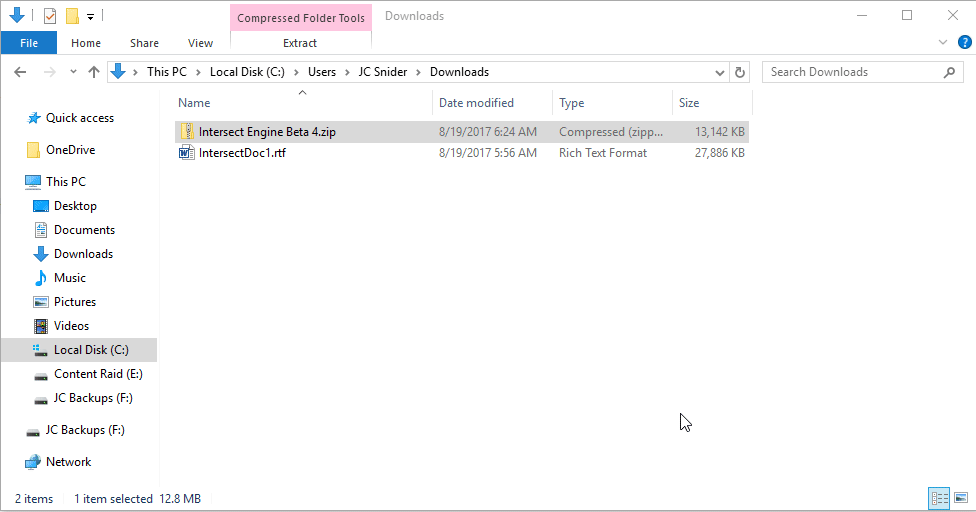
รายละเอียดโครงสร้างไฟล์ เมื่อคุณแตกไฟล์แล้ว คุณจะเห็น 3 โฟลเดอร์ ดังนี้
Client and Editor: คือส่วนของเกมที่เรียกว่า client-side ซึ่งเป็นส่วนที่คุณและผู้อื่นจะใช้เล่เกมของคุณ
Documentation: เอกสารต่างๆ และไฟล์ ReadMe ต่างๆ ที่คุณสามารถอ่านได้ก่อนเริ่มต้น
Server: คือส่วนของเซิร์ฟเวอร์ฝั่ง server-side ที่คุณคนเดียวจะต้องรันบนเครื่องโฮสต์เพื่อให้ผู้อื่นเชื่อมต่อผ่าน client-side ของเกม
Starting the Server
เพื่อให้ Intersect ทำงานได้ คุณจะต้องเริ่มเซิร์ฟเวอร์ก่อน นี่คือ "กระดูกสันหลัง" ของเอ็นจิน และจำเป็นต้องมีการทำงานเพื่อให้เกมของคุณทำงานได้ ให้ไปที่โฟลเดอร์ Server และเปิด Intersect Server.exe
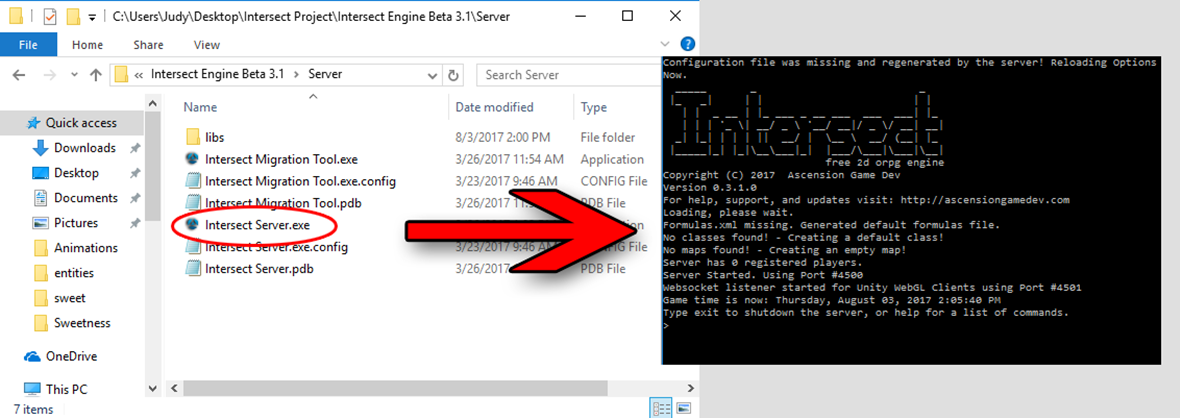
จะปรากฎหน้าต่างเทอร์มินัล (หน้าต่างดำพร้อมข้อความสีขาว) ขึ้น ต่อมาเมื่อเทอร์มินัลแสดงข้อความ "Server Started" แสดงว่าคุณพร้อมแล้ว อย่าปิดหน้าเซิร์ฟเวอร์นี้
Starting the Client
ต่อมา คุณจะเปิด Client ซึ่งเป็นส่วนประกอบของเกมจริงใน Intersect ไปที่โฟลเดอร์ Client and Editor และเปิด Intersect Client.exe
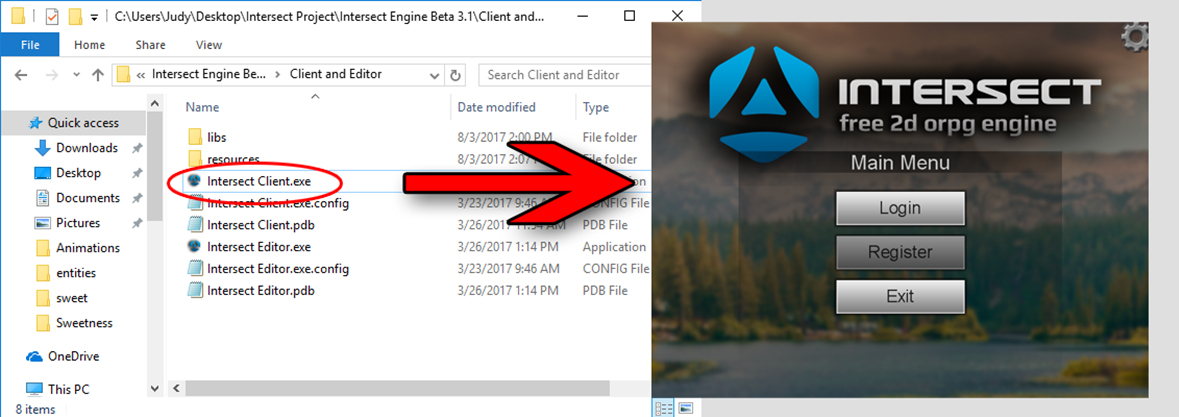
จะปรากฎหน้าต่างหลักของเกม เรื่องง่าย ๆ และต่อมาคุณก็พร้อมสร้างตัวละครคนแรกของคุณ ซึ่งจะเป็นผู้ดูแลระบบคนแรกของคุณด้วย แตะปุ่ม "Register"
Creating an Account.
คลิกเพื่อลงทะเบียน
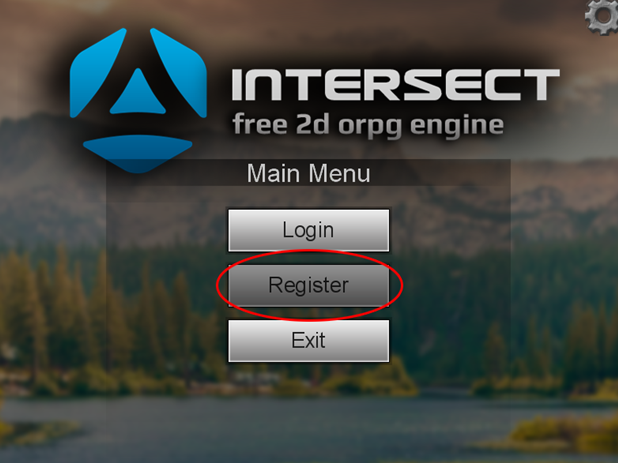
คุณจะถูกขอให้กรอกข้อมูลบัญชี ให้ใช้ชื่อที่ไม่สัมพันธ์กับตัวละครของคุณเพื่อเพิ่มความปลอดภัย เพิ่มรหัสผ่านและคลิก "ลงทะเบียน"

คุณจะถูกขอให้สร้างตัวละคร โดยเลือกชื่อและคลาสของตัวละคร อย่ากังวลเกี่ยวกับการชื่นชอบตัวละครที่สร้างไว้นานเกินไป เพราะคุณอาจจะต้องเปลี่ยนแปลงมันในภายหลัง คลิกที่ "เข้าสู่ระบบ" แล้วคุณจะเข้าสู่เกม!
In-Game
ขอแสดงความยินดี! ตัวละครของคุณเข้าสู่เกมแล้ว ขณะนี้คุณยังไม่เห็นอะไรมาก แต่คุณพร้อมที่จะเริ่มเปลี่ยนแปลงนั้นได้ทั้งหมดโดยการแก้ไขเกมของคุณ!
Editor Login
การเข้าสู่ระบบของโปรแกรมตัวแก้ไข
การเปิดโปรแกรมตัวแก้ไข โปรดปิดหรือย่อหน้าต่างโปรแกรม Client แล้วไปยังโฟลเดอร์ "Client and Editor" และเปิด Intersect Editor.exe เพื่อเข้าสู่ระบบโดยใช้บัญชีที่คุณสร้างไว้ก่อนหน้านี้
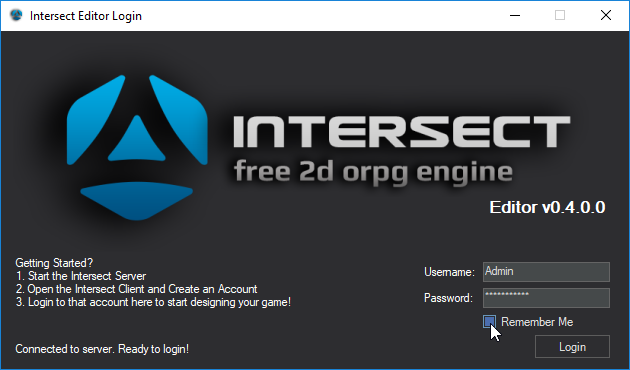
Start Creating!
ขณะนี้คุณกำลังมองไปที่ตัวแก้ไขแผนที่ของเรา คุณสามารถวางไทล์จากไทล์เซตทางซ้ายลงบนแผนที่ได้ คลิกปุ่ม "บันทึก" จะทำให้การเปลี่ยนแปลงเหล่านี้ปรากฏในเกมของคุณ
ดับเบิลคลิกบนพื้นที่โค้งล้อมรอบ ๆ แผนที่ของคุณจะช่วยให้คุณขยายโลกของคุณและสร้างแผนที่เพิ่มเติมที่ปรากฏในเกมได้อย่างไม่มีรอยต่อกัน
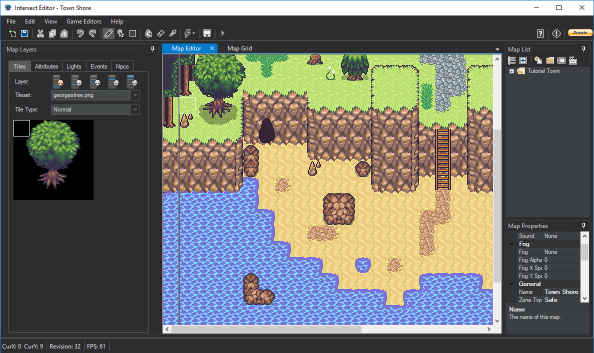
คลิก "ถัดไป" ด้านล่างนี้จะอธิบายเกี่ยวกับหน้าต่างและส่วนประกอบต่าง ๆ ในโปรแกรมตัวแก้ไขของเรา และเราขอแนะนำให้คุณสนุกกับการใช้โปรแกรมตัวแก้ไขของคุณและมาอ่านคู่มือนี้อีกครั้งเมื่อคุณเจอปัญหาหรือสิ่งที่ไม่ชัดเจน
Editor Overview
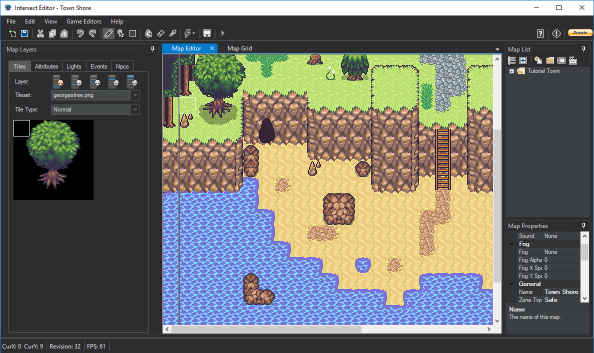
Our editor is very advanced and can be fairly daunting at first. This page will quickly give name to each of the panels/areas and provide an overview for what they’re for.
Map Editor
เริ่มต้นการสร้างแผนที่::
- คลิกที่เครื่องมือปากกา (Pen Tool)
ในแถบเมนูบนแผนที่ของคุณ
- เลือก Tiles ใน Map Layers pane.
- ใช้เมาส์ของคุณเลือกไทล์หรือกลุ่มไทล์ที่ต้องการวางลงในแผนที่ว่าง
- คลิกและลากเมาส์ของคุณบนแผนที่ว่างเพื่อวางไทล์ที่เลือกลงในแผนที่
- ยินดีด้วยคุณได้เริ่มทำแผนที่แล้ว! อย่าลืมบันทึกการเปลี่ยนแปลงของคุณโดยคลิกไอคอนบันทึกที่มุมซ้ายบนของหน้าจอของคุณ
เราจะไม่เข้าสู่รายละเอียดเกี่ยวกับผู้สร้างแผนที่ที่นี่ หากต้องการข้อมูลเพิ่มเติมโปรดดูที่: การออกแบบโลก World Design
Map Layers
นี่เป็นพื้นที่ที่คุณเลือกได้รับไทล์ต่าง ๆ และองค์ประกอบต่าง ๆ เช่น แสงสว่าง(lights), เหตุการณ์(events) และ NPC เพื่อวางบนแผนที่
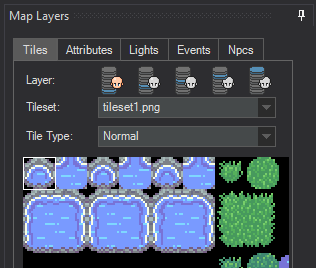
- Tiles ไทล์ เป็นกราฟิกที่แสดงในโลกเกมจริง ๆ
- Attributes แอตทริบิวต์จะวางไว้บนไทล์และบอกให้เกมรู้ว่าผู้เล่นสามารถแอบอยู่ได้กับไทล์นั้น ๆ แอตทริบิวต์รวมถึงบล็อก (เพื่อป้องกันผู้เล่นไม่ได้เข้าถึงพื้นที่ที่ไม่ต้องการ), วอร์ป (เพื่อย้ายผู้เล่นเข้าไปในบ้านหรือส่วนต่าง ๆ ของโลก), ภาพเคลื่อนไหว และอื่น ๆ!
- Lights แสงสว่างเป็นแสง ในที่สุดคุณจะกำหนดว่าคุณต้องการให้เวลาผ่านไปในเกมของคุณอย่างไร และหากคุณต้องการให้เกมของคุณมืดตอนกลางคืน คุณสามารถวางแสงบนแผนที่เพื่อให้เกิดเอฟเฟกต์สุดเจ๋งได้
- Events เหตุการณ์ค่อนข้างซับซ้อน เราจะอธิบายเกี่ยวกับเรื่องนี้ในภายหลัง อย่างสั้น ๆ พวกเขาช่วยให้คุณสร้างเรื่องราวของเกมของคุณ การโต้ตอบกับ NPC, ให้เควส, แก้ปัญหา และอื่น ๆ!
- NPC แท็บ NPC คือหนึ่งในหน้าที่สุดท้าย นี่คือวิธีที่คุณเพิ่มมังกรสัตว์ / ศัตรู / บอสเพื่อเข้าสู่โลกเกมของคุณ
Map List
เกมที่ใหญ่อาจมีจำนวนมากถึงสิบสองหรือร้อยแผนที่ หน้าต่างรายการแผนที่เป็นสถานที่ที่คุณสามารถนำทางไปยังแผนที่แต่ละแผนที่และจัดการการจัดอันดับแผนที่ที่คุณสร้างได้
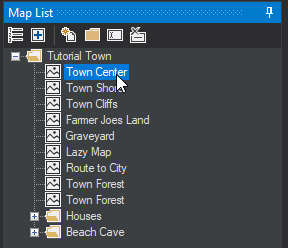
การดับเบิ้ลคลิกที่แผนที่ในรายการนี้จะเปิดแผนที่นั้นให้คุณแก้ไขได้ คุณสามารถสร้างโฟลเดอร์ เรียงลำดับแผนที่ ตั้งชื่อแผนที่และลบแผนที่ในรายการนี้ได้
Map Properties
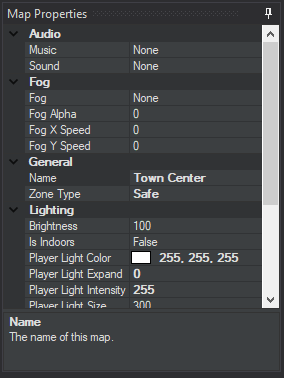
หน้าต่างคุณสมบัติแผนที่ช่วยให้คุณกำหนดค่าต่าง ๆ สำหรับแผนที่ของคุณ เช่น บทเพลงพื้นหลัง (BGM) ชื่อแผนที่ สภาพอากาศ การต่อสู้(combat) แสงสว่าง(lighting)
Menu Bar

แถบเมนูที่อยู่ด้านบนของตัวแก้ไขเกมเป็นประตูเข้าสู่สิ่งที่เครื่องมือของเรามีเสนอ แถบด้านล่างประกอบด้วยเครื่องมือที่เกี่ยวกับการแผนที่ที่ถูกพูดถึงในหน้าการออกแบบโลก การคลิกดรอปดาวน์เมนู File, Edit และ View จะมีตัวเลือกการแผนที่ต่าง ๆ ที่คุณไม่จำเป็นต้องกังวลเกี่ยวกับในขณะนี้
ส่วนสำคัญของแถบเมนูคือเมนู Game Editors และเมนู Help
เมนู Game Editors จะให้คุณเข้าถึงง่ายๆ ในการปรับแต่งส่วนประกอบหลักอื่นๆ ในเกมของคุณ
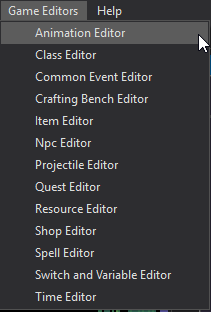
เมนู Help จะให้คุณเข้าถึงหน้าต่างต่าง ๆ ในชุมชนของเราเพื่อสอบถามคำถามและแจ้งปัญหาข้อบกพร่องที่คุณอาจพบได้
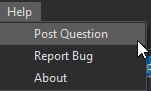
เอกสารประกอบนี้จะอธิบายวิธีการใช้แต่ละตัวแก้ไขข้างต้นและนำมารวมกันเพื่อสร้างเกมที่น่าประทับใจ กรุณาคลิก “ถัดไป” เพื่อเรียนรู้เพิ่มเติมเกี่ยวกับการออกแบบโลกเกม
Extra Notes
นี่คือเวลาที่ดีที่จะยกเว้นคุณลักษณะที่น่าสนใจที่เราเพิ่มเร็ว ๆ นี้ใน Intersect ใน File -> Options ของคุณ คุณสามารถคลิกปุ่ม Browse และเลือก Intersect Client.exe ของคุณ
เมื่อทำเช่นนั้นแล้ว คุณสามารถคลิกไอคอนสีเขียว  เพื่อเริ่มต้นไคลเอนต์ของคุณได้ตลอดเวลา!
เพื่อเริ่มต้นไคลเอนต์ของคุณได้ตลอดเวลา!
